Как исполнителю назначить на себя новую заявку из общего списка?
В этом разделе вы узнаете:
- Как исполнителю назначить на себя новую Заявку из общего списка;
- Какие настройки необходимы для просмотра Заявок и самоназначения на Заявки.
Назначать исполнителей на Заявки можно двумя способами:
- с помощью ручного выбора в Заявку в web- или мобильном приложении исполнителя: в даннном случае диспетчер или начальник сервиса самостоятельно определяет подходящего исполнителя;
- с помощью специальных правил выбора исполнителя: вы создаете правило, использую различные параметры подбора подходящих исполнителей. Система использует это правило и выбирает исполнителя на Заявку (без участия пользователя). Подробнее читайте в статьях: Создание заявки, Правила выбора исполнителя.
Первый способ может быть трансформирован под конкретную задачу: разрешить исполнителю самостоятельно выбирать Заявки из общего списка в мобильном приложении исполнителя и назначать их на себя.
Как исполнителю назначить на себя новую Заявку из общего списка
В мобильном приложении HubEx исполнитель на главной странице находится список Заявок уже назначенных на исполнителя (на того пользователя, под которым вы вошли в приложение). На вкладке Все доступно отображение всех Заявок, из которых новые Заявки исполнитель может самостоятельно назначить на себя.
Для удобства список всех Заявок можно отфильтровать по стадиям, например, оставить только Заявки на стадии Новая.

Чтобы назначить Заявку на себя, необходимо:
- открыть Заявку и перейти в поле Исполнитель;
- в списке Исполнителей выбрать себя;
- в форме назначения установите дату и время выполнения Заявки и нажмите Сохранить.
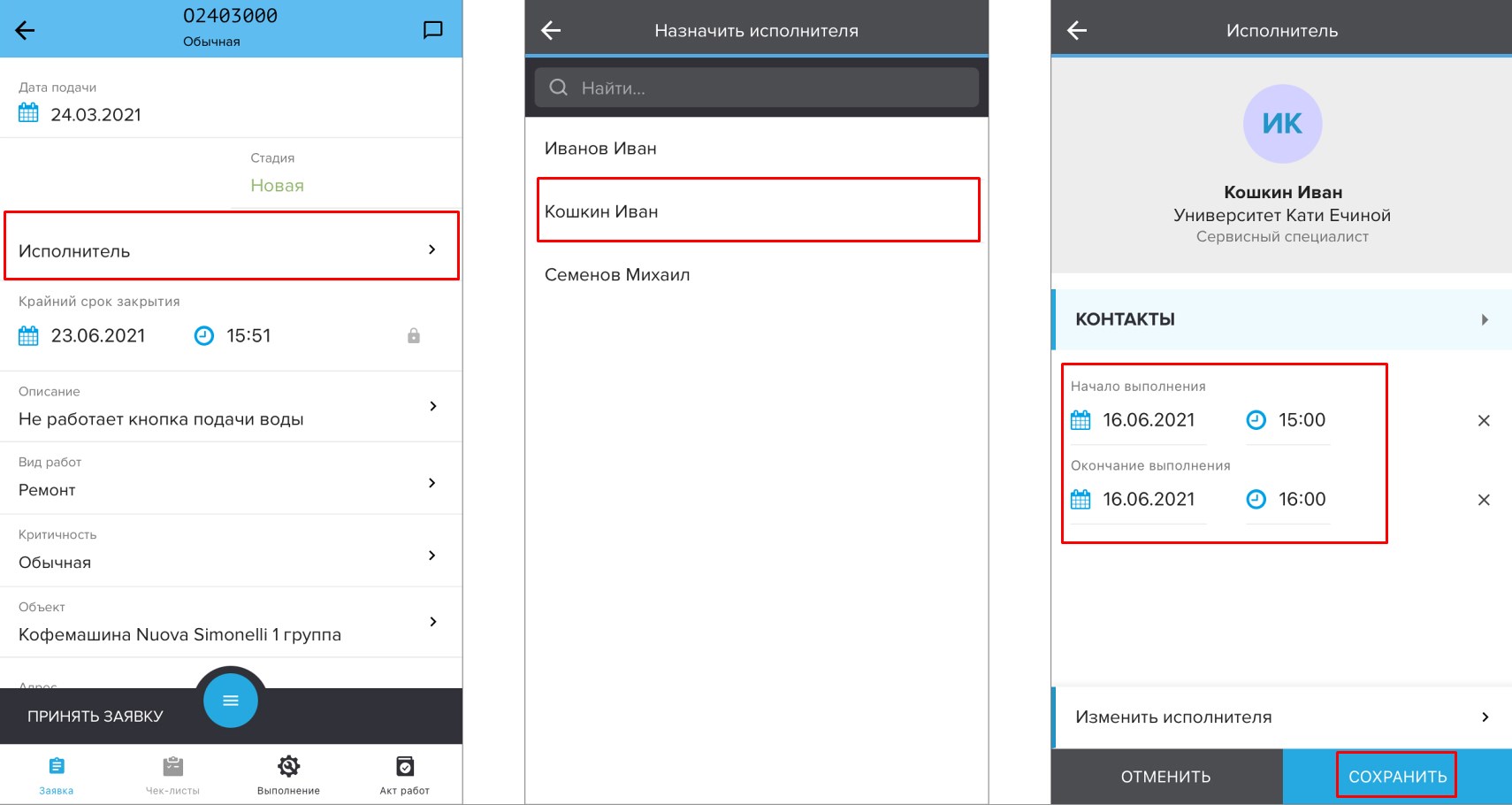
После назначения Заявки на себя, вы можете сразу ее принять, чтобы стадия Заявки изменилась на Назначена. Это необходимо, чтобы Заявка перешла из стадии Новая и не рассматривалась как требующая назначения специалиста.
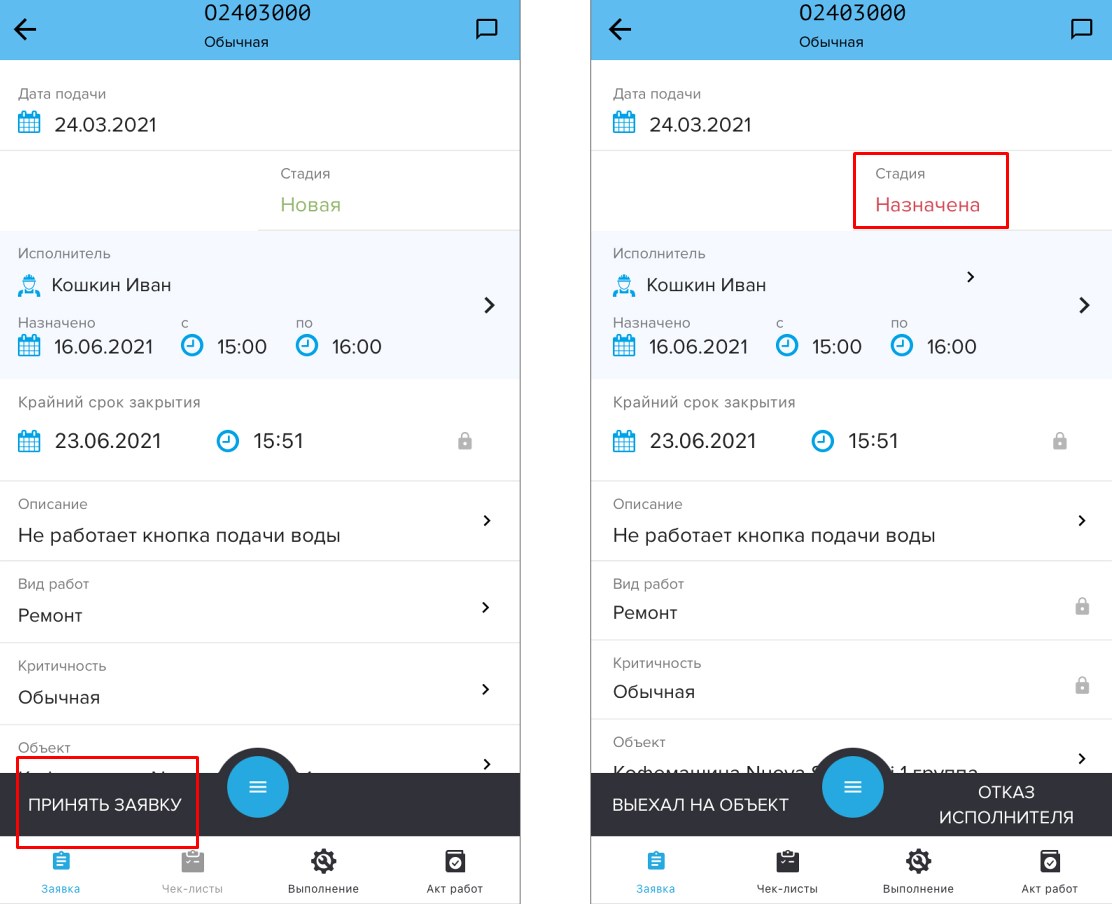
Настройки необходимые для просмотра Заявок и самоназначения на Заявки
Если вы перешли в список всех Заявок и не видите Заявки или видите не все Заявки, то в настройках Роли вашего пользователя не хватает настроек доступа к определенным Объектам и Заявкам. Далее будут рассмотрены самые популярные настройки.
Перейдите в консоли администрирования в меню Администрирование - Роли. Роль назначается индивидуально в карточке Сотрудника. Подробнее читайте в статьях: Создание пользователя вашей системы, Настройка ролей.
Выберите Роль для настройки (например, Сервисный специалист). В разделе Объекты включите флажок Объекты на участках пользователя.
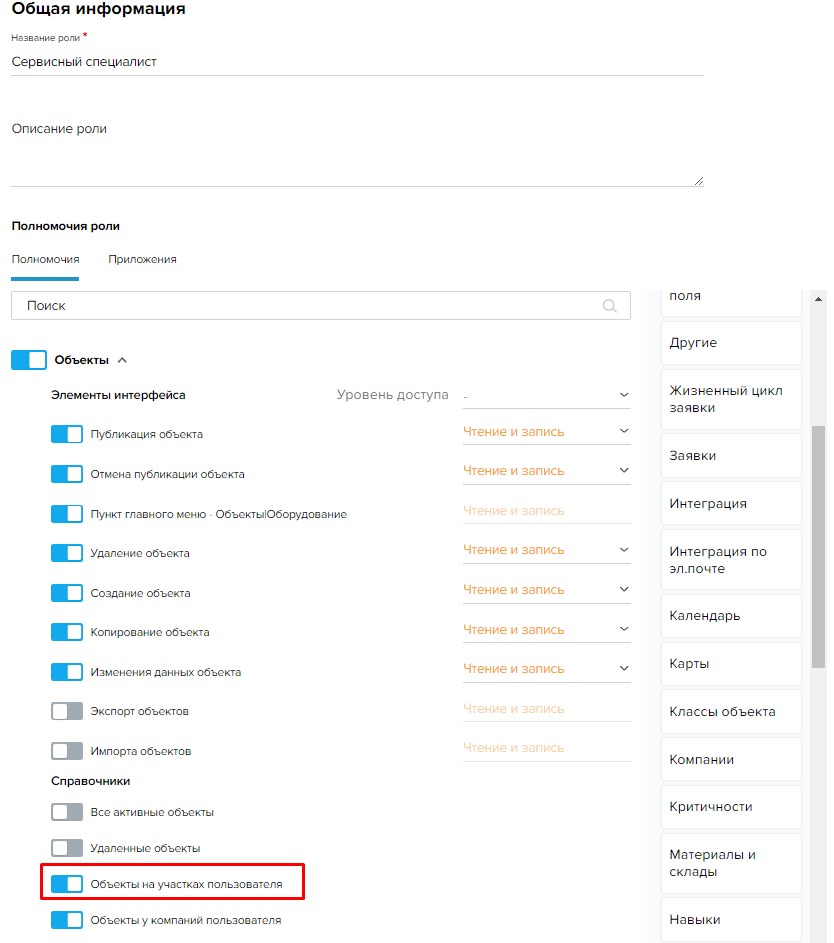
Далее в настройке Роли перейдите в раздел Заявки и включите два флажка: Заявки, где пользователь - ответственный за объект по заявке, Заявки на объектах, доступных пользователю.
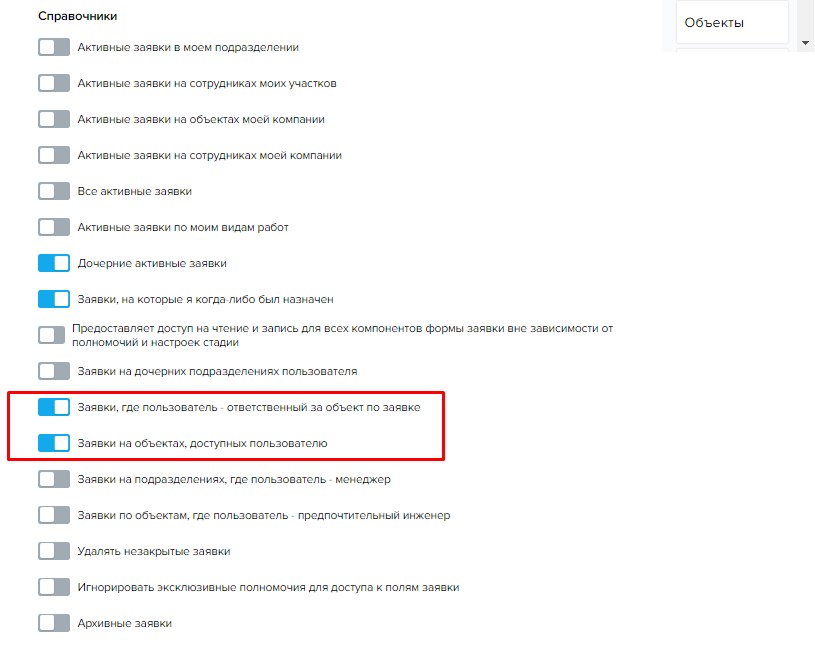
Вторая возможная проблема, связанная с настройкой доступа - это заблокированное поле Исполнитель в Заявке (значок замка на поле).
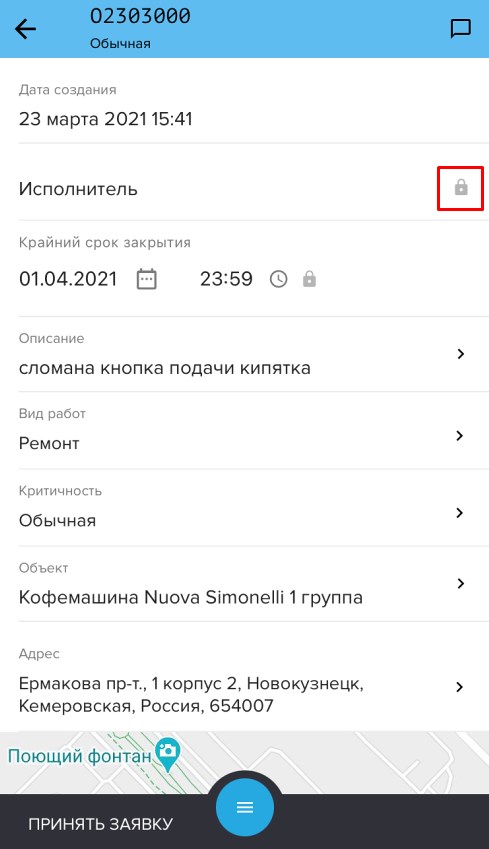
Доступ к полям на форме Заявки регулируется отдельно от настройки Ролей. В консоли администратора в меню Настройки заявки - Поля на форме заявки можно настроить доступ к различным полям в разрезе Ролей и Стадий заявки. Для того чтобы разрешить пользователю выбрать исполнителя, необходимо выбрать Роль этого пользователя (например, Сервисный специалист) и стадию Заявки (в текущем примере это стадия Новая). Для поля Актуальный исполнитель по заявке необходимо установить настройку RW (чтение и запись) - она означает, что поле Исполнитель в Заявке будет доступно пользователю для редактирования.
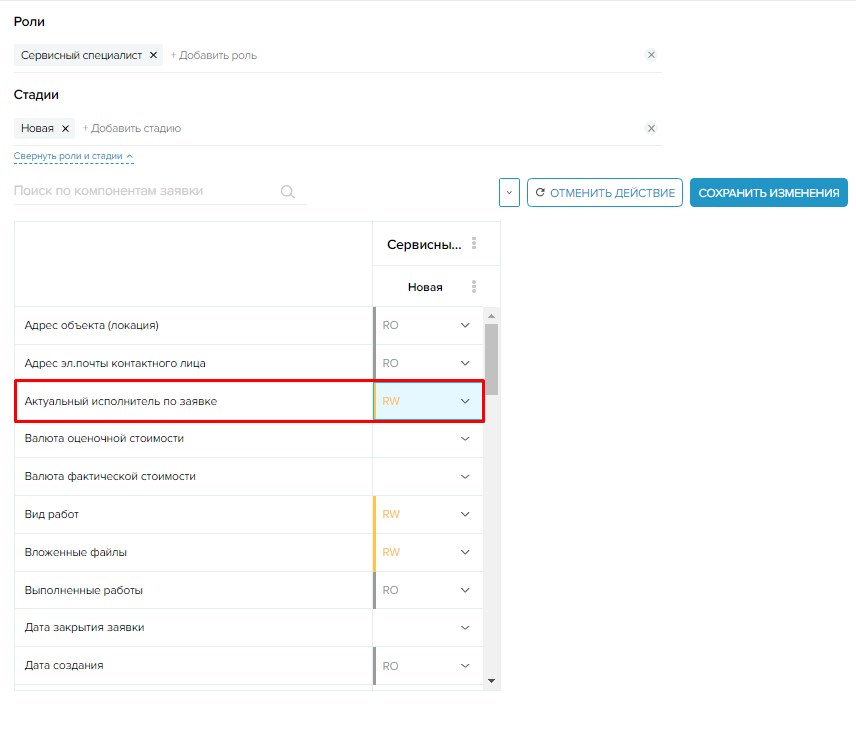
Если у вас не получилось добиться нужного результата с помощью представленных настроек, обратитесь в Чат с поддержкой в web-приложении или на почту support@hubex.ru.
Следующие шаги:
- Создание заявки
- Индивидуальный график работы: функционал “На смене”
- Как выбрать нескольких исполнителей в заявке